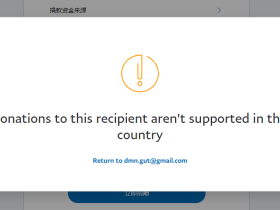- A+
租用vps,获取root权限之后,需要注意vps流量和内存是否充足,vps最好选择asia-northeast1-a,速度很快!
1 安装 Aria2
这里使用 Aria2 一键安装管理脚本,执行下面的代码下载并运行脚本,出现脚本操作菜单输入 1开始安装。
wget -N https://git.io/aria2.sh && chmod +x aria2.sh && bash aria2.sh
安装完成之后会出现ip,端口,密码等内容,逐一记录下来
1.1 使用说明
安装完成后,基本就自动运行了,进入下载脚本的目录并运行脚本,然后选择你要执行的选项即可。
./aria2.sh
1.2 其他操作
启动:/etc/init.d/aria2 start
停止:/etc/init.d/aria2 stop
重启:/etc/init.d/aria2 restart
查看状态:/etc/init.d/aria2 status
配置文件:/root/.aria2/aria2.conf (配置文件包含中文注释,但是一些系统可能不支持显示中文)
令牌密匙:随机生成(可以自己修改 7. 修改 配置文件)
默认下载目录:/root/Download
2设置第三方百度网盘工具
2.1 设置
以速盘(SpeedPan)为例进行设置,其它工具操作类似。修改红框中项目。
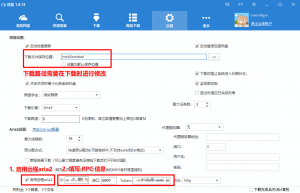
- 下载路径必须设定成和 VPS 上的 Aria2 配置文件中的下载路径一致。目前速盘设置中的下载文件保存位置是不可以直接去修改的,只能在下载时修改。或者手动修改速盘根目录下的配置文件ini中的SaveDir这一项配置。
- 后续如果需要进行本地下载,必须先关闭远程 Aria2 功能,并修改下载路径为本地电脑上的路径。但这样很麻烦,更好的方式是把第三方百度网盘工具复制一份,分别用作本地下载和远程下载。
2.2 使用
设置完成后,通过度盘工具从百度网盘下载文件就相当于转存到了相应的网盘。运用速盘从百度网盘转存到vps(gcp)大概20mb/s
3转存到Google drive
需要安装Google drive的linux第三方插件才能将VPS上的文件转存到gdrive
3.1安装
centos 7下测试通过。
1、安装gdrive插件
wget -O /usr/bin/gdrive "https://docs.google.com/uc?id=0B3X9GlR6EmbnQ0FtZmJJUXEyRTA&export=download"chmod +x /usr/bin/gdrive
2、授权
gdrive about
然后会出现一串网址并询问验证码。

将地址粘贴到浏览器并登陆账号,会返回一串代码。
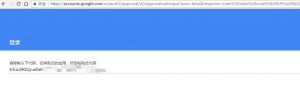
将代码粘贴到SSH下,然后会返回你的账户信息。
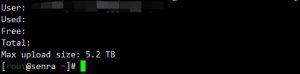
gdrive程序会自动将你的token保存在用户目录下的.gdrive目录中,所以如果不需要了记得把这个文件删掉。
使用
需要退出到根目录,并进入aria2下载文件所在目录(/root/Download),上传命令gdrive upload xxx #xxx为文件名。同步速度大概12mb/s
常用命令如下,更多查看gdrive官网:https://github.com/prasmussen/gdrive。
1、列出Google Drive根目录下文件、文件夹
gdrive list
2、下载Google Drive根目录下文件到本地(xxxx为文件名)
gdrive download xxxx
3、下载Google Drive根目录下文件夹到本地(xxx为文件夹名)
gdrive download xxx
4、把本地文件上传到Google Drive根目录下(xxxx为文件名)
gdrive upload xxxx
5、在Google Drive根目录下创建文件夹(xxx为文件夹名)
gdrive mkdir xxx
在谷歌网盘下载,使用校园网,替换ipv6 hosts,并且要安装gdrive电脑版,同步指定文件夹即可免流下载,速度10mb/s。
后续还有一些自动同步文档设置,可参考网页
https://p3terx.com/archives/rclone-installation-and-configuration-tutorial.html
本文参考文档:
https://p3terx.com/archives/baidunetdisk-transfer-to-onedrive-and-google-drive.html
https://p3terx.com/archives/offline-download-of-onedrive-gdrive.html
https://www.moerats.com/archives/296/
- 我的微信
- 这是我的微信扫一扫
-

- 我的微信公众号
- 我的微信公众号扫一扫
-